我们在安装docker之前,或者出于其它目的,需要在windows中安装一个linux子系统,我们以Ubuntu系统为例,简单讲述windows系统安装Ubuntu子系统教程
1.查看可安装系统列表
在命令行窗口执行命令查看可安装的列表
wsl --list --online执行后会出现以下的信息:
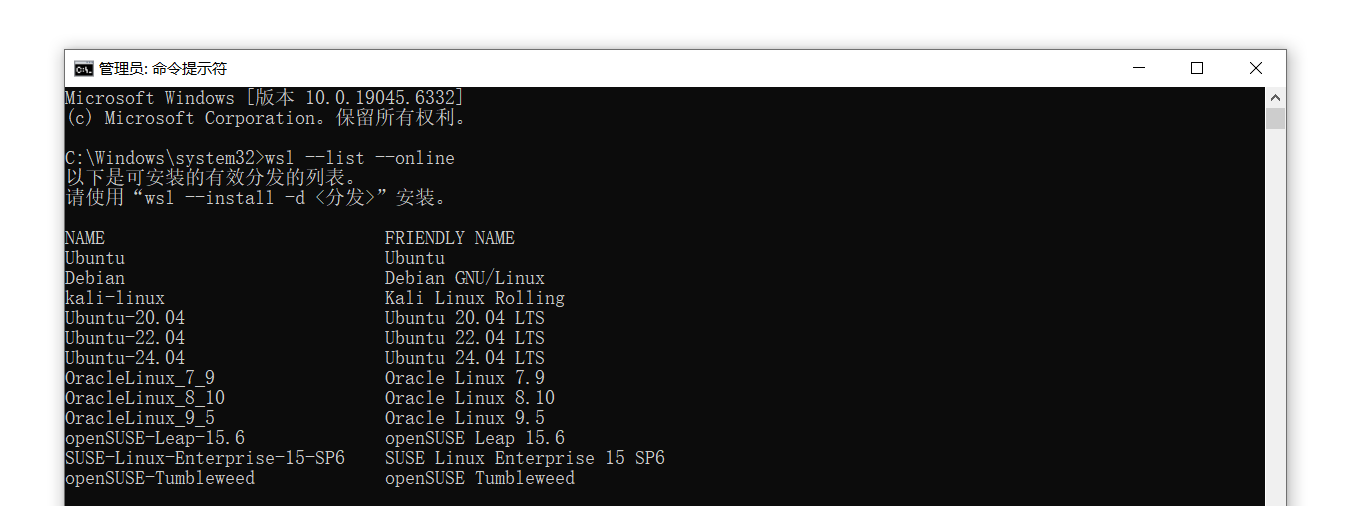
随后,选择其中的一个版本进行安装,我们这里安装24版本
2.安装Ubuntu24版本
执行以下命令:
wsl --install -d Ubuntu-24.04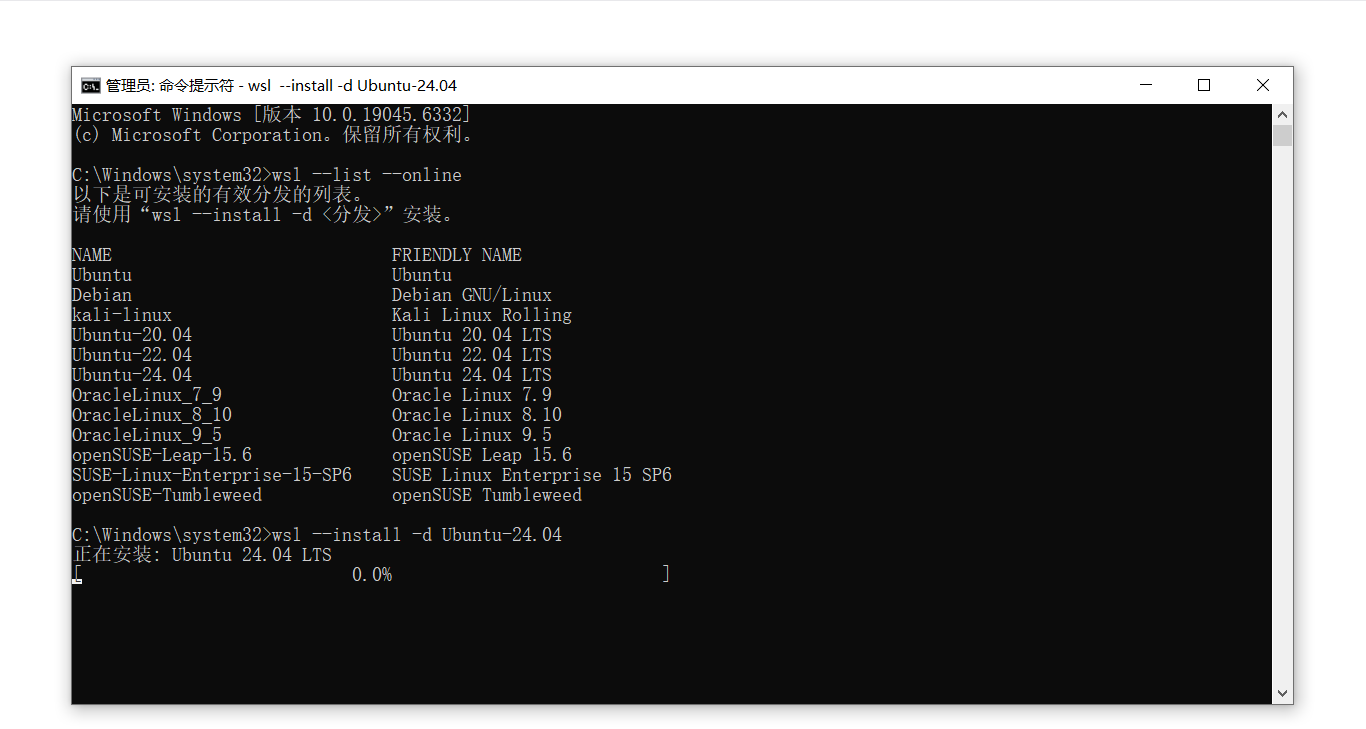
会出现如图所示的样式,但是这里进度一直为0,因此我们重启了电脑在powershell中重新执行
执行后的页面如下:
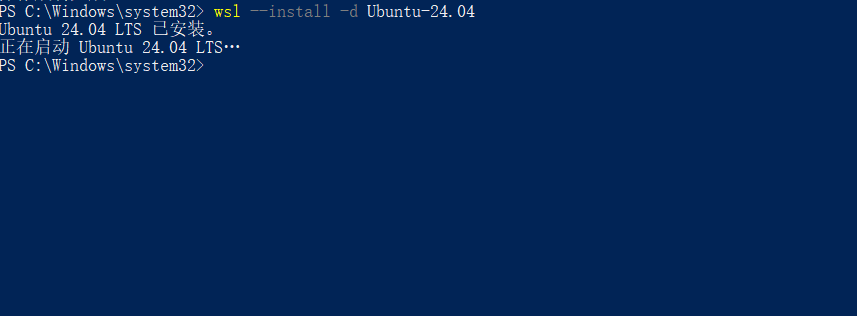
安装好以后,检查是否安装完成:
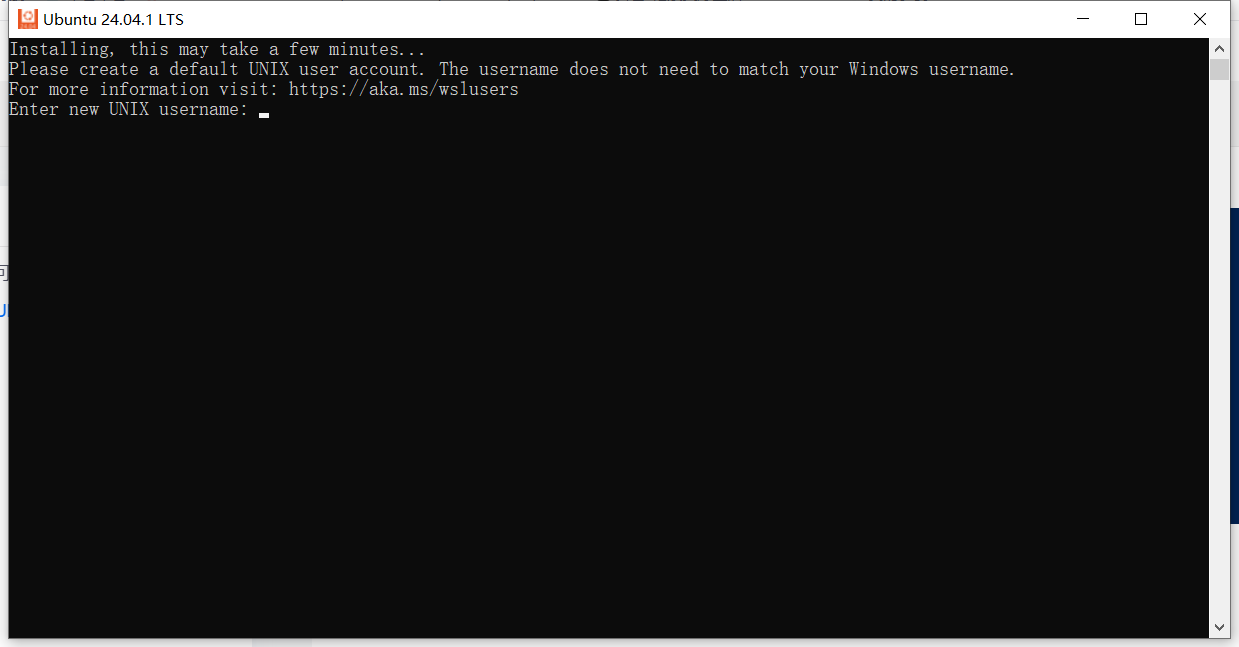
Ubuntu会自动运行,如上图所示的样子
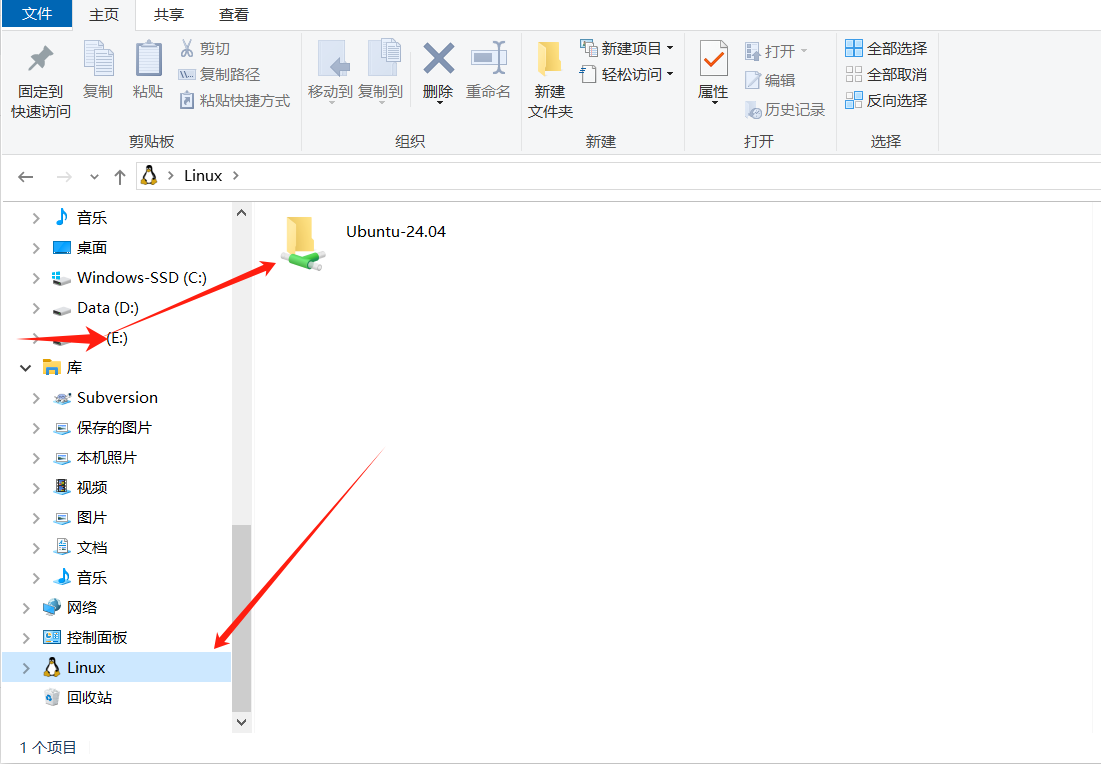
在电脑中也会出现这样的内容。
这样说明我们的linux/Ubuntu系统就安装完成了。
启动与关闭 Ubuntu 子系统
- 启动:可以通过开始菜单找到 "Ubuntu 24.04 LTS" 图标点击打开,也可以在 PowerShell 或命令提示符中执行
wsl或ubuntu2404命令启动。 - 关闭:在 Ubuntu 终端中执行
exit命令即可退出;若需彻底关闭子系统,可在 PowerShell 中执行wsl --shutdown命令。 - 验证子系统运行状态在 PowerShell 中执行
wsl --list --running命令,若列表中显示 "Ubuntu-24.04",说明子系统正在运行。执行wsl --version可查看 WSL(Windows Subsystem for Linux)的版本信息,确认当前使用的是 WSL 2(性能更优,默认推荐)。
至此,Windows 系统下的 Ubuntu 24.04 子系统已完全安装并可正常使用,后续可在此基础上安装 Docker、开发工具等软件,满足 Linux 环境下的开发或使用需求。